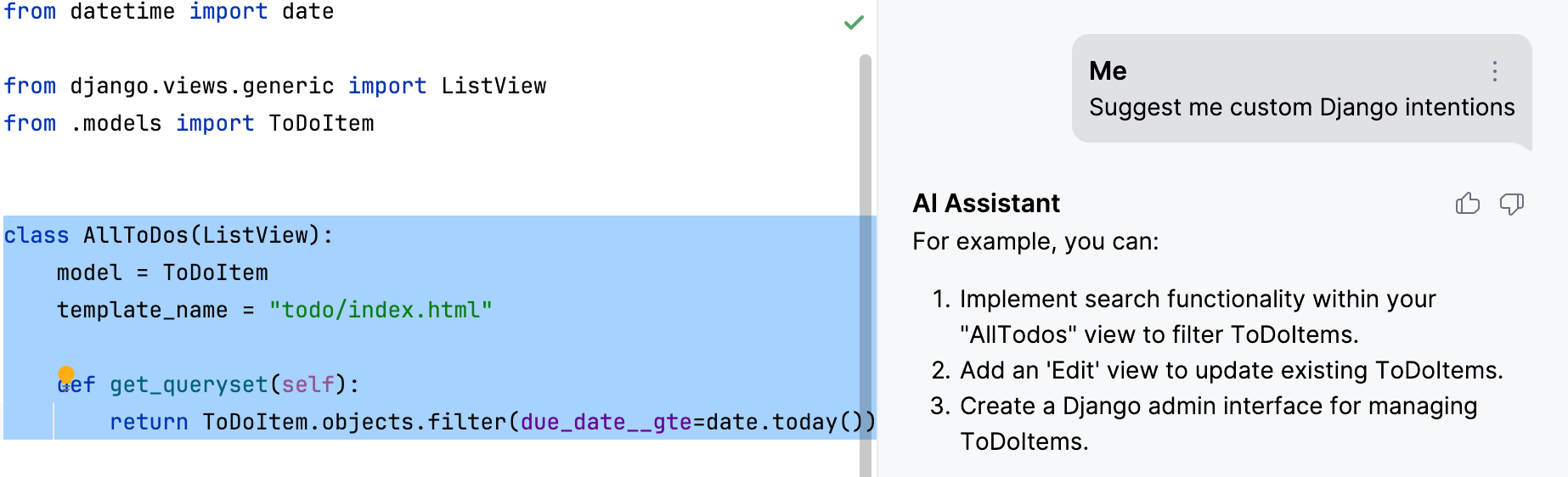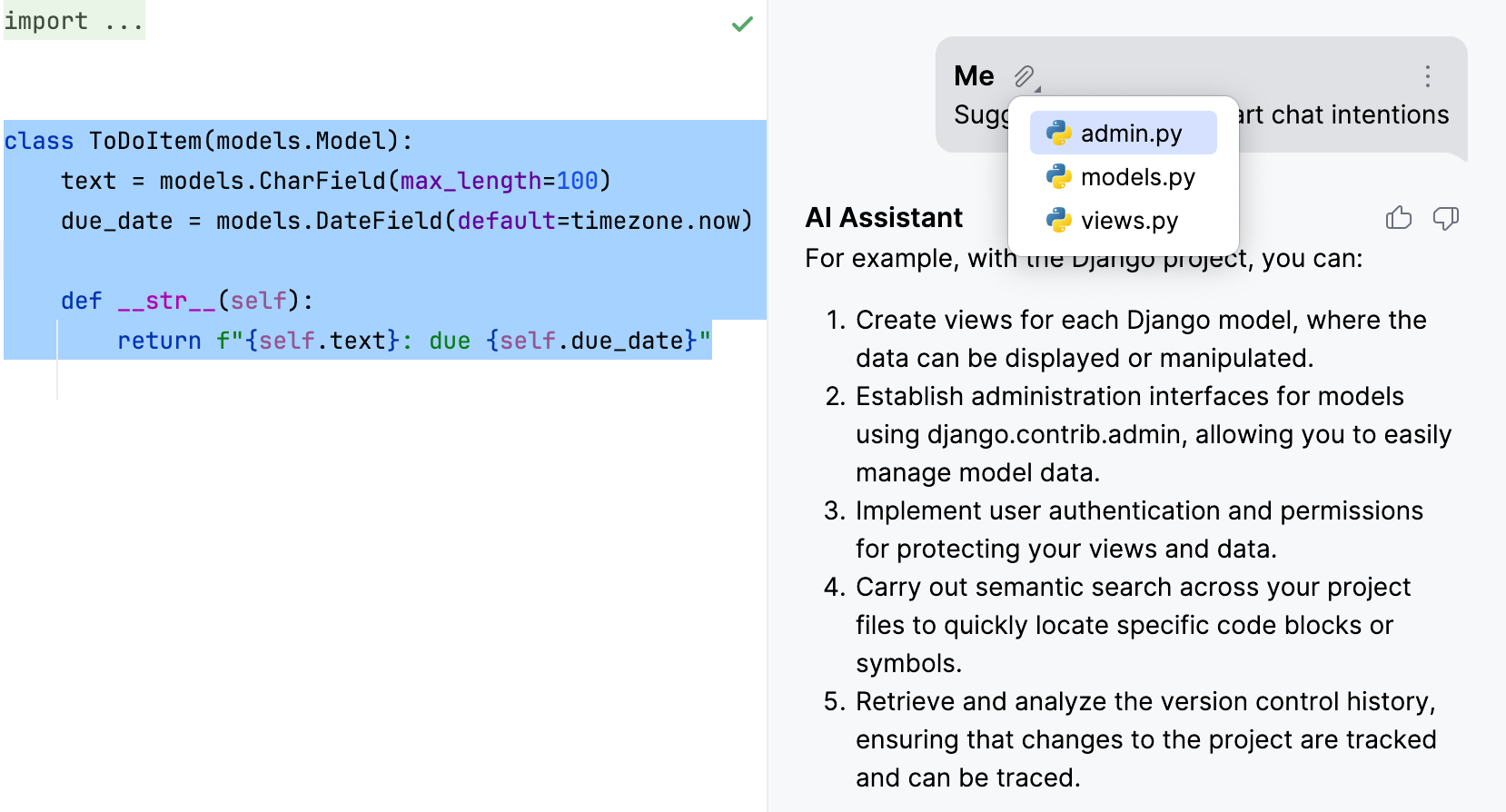使用提示来解释、重构和建议对代码的更改
最后修改时间:2023 年 12 月 5 日此功能依赖于需要额外许可证的 AI Assistant 插件。
有关更多信息,请参阅JetBrains AI 服务许可和启用 AI Assistant 插件。
使用预先写好的提示来解释代码、发现问题并重构代码。PyCharm 提供特定于项目的上下文,例如项目中使用的语言和技术。
您还可以定义自己的自定义提示并将其添加到AI 操作菜单中。
解释代码
选择一个代码片段并右键单击它以打开上下文菜单。
或者,选择一个代码片段并按。AltEnter
选择AI 操作,然后选择解释代码。
AI Assistant工具窗口将打开,为您提供解释。

单击
附加元素可查看提供生成答案所需上下文的文件列表。
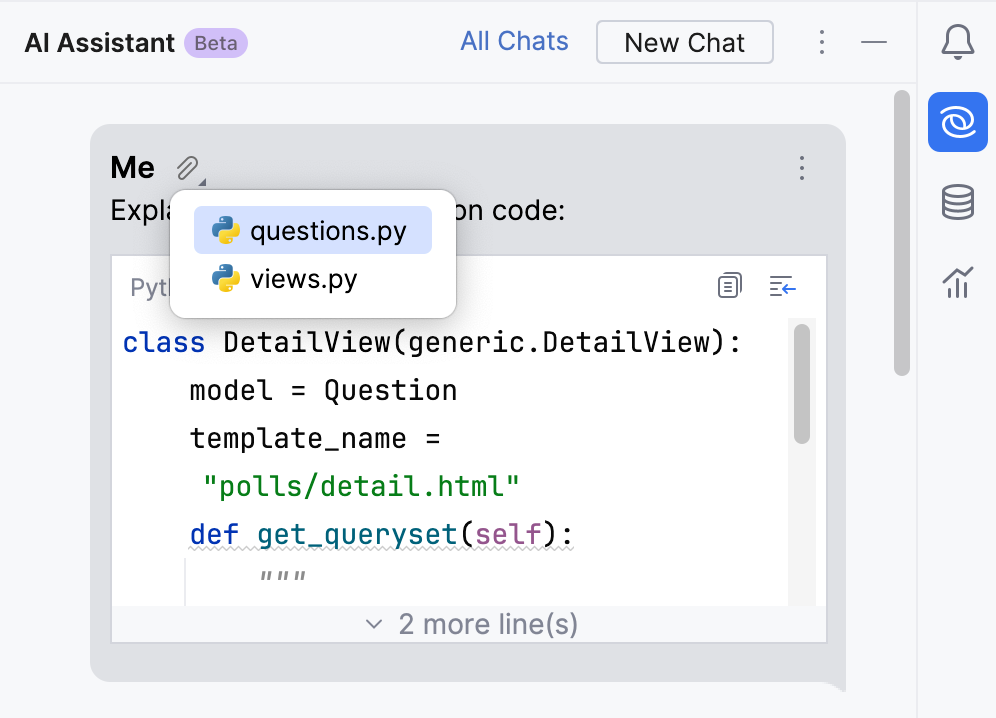
建议重构
选择一个代码片段并右键单击它以打开上下文菜单。
或者,选择一个代码片段并按。AltEnter
选择AI 操作,然后选择重构建议。
AI 聊天将打开,为您提供重构建议。

在包含重构代码的字段中,单击查看差异并应用以打开差异查看器。要跳过差异查看步骤,请展开“查看差异并应用”旁边的列表,然后选择“立即应用”。
在差异查看器中,使用统一或两侧视图来查看建议的更改。
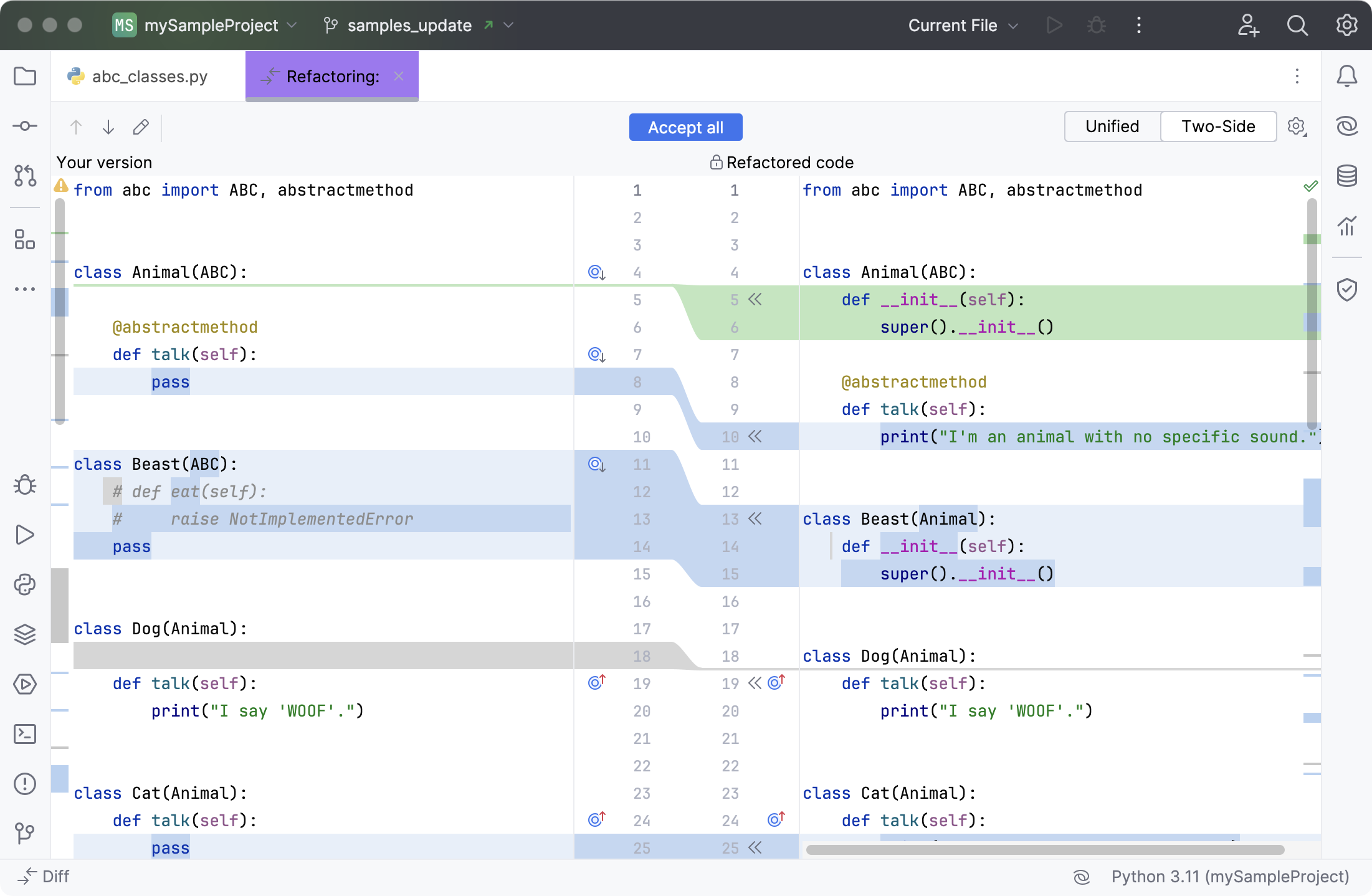
如果您喜欢结果,请单击装订线中的
“接受”,将选定的 AI 生成的代码片段移至源文件,或单击“全部接受”以完全替换原来选定的代码片段。否则,关闭 diff 查看器以跳过建议的重构。
发现问题
选择一个代码片段并右键单击它以打开上下文菜单。
或者,选择一个代码片段并按。AltEnter
选择AI 操作,然后选择查找问题。
AI 聊天将打开,显示您可能想要研究的潜在问题。
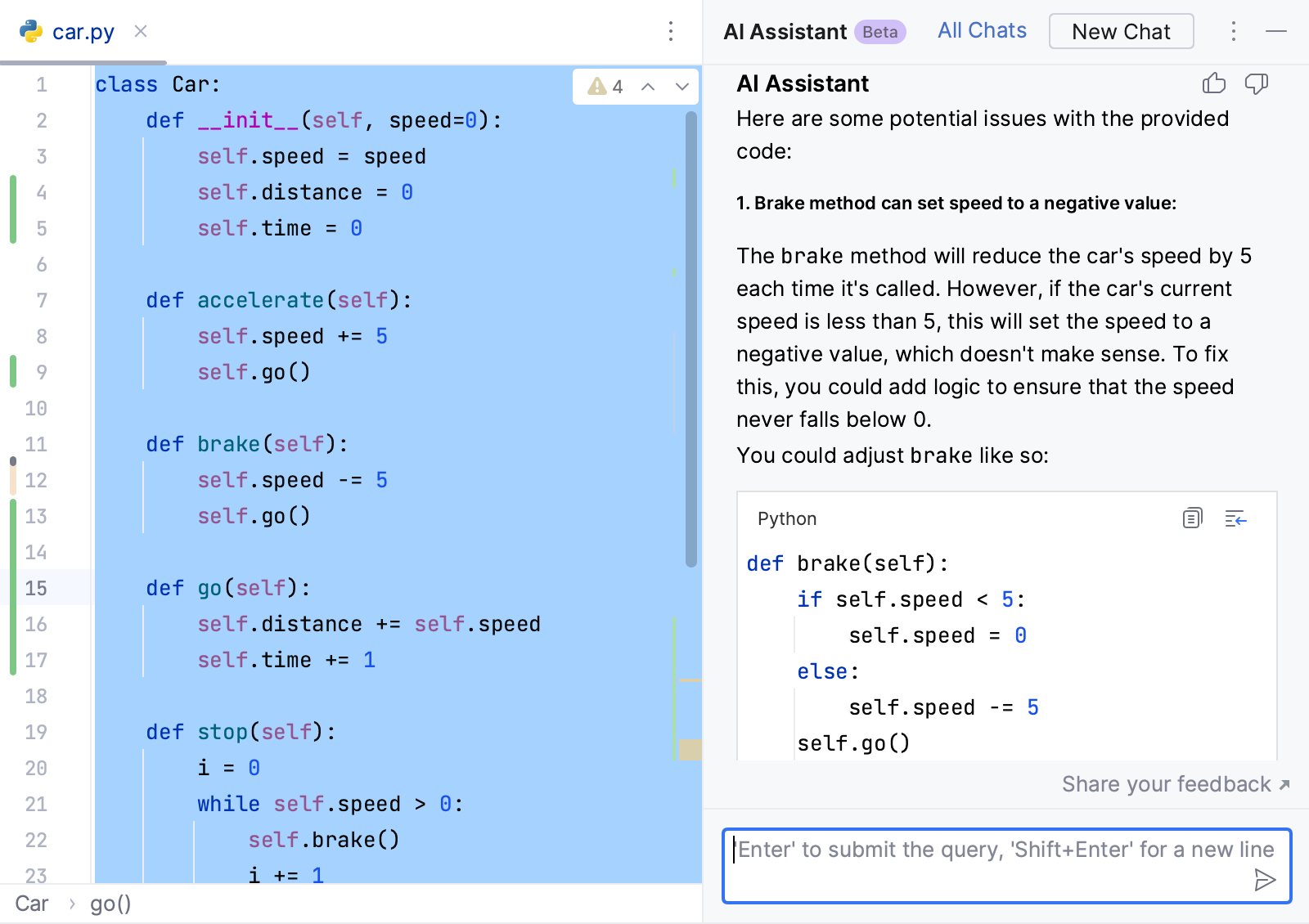
解释运行时错误
对于控制台中显示的 Python 运行时错误,PyCharm 会显示嵌入提示,让您获得这些错误的 AI 解释。
单击控制台中的“使用 AI 进行解释” 。
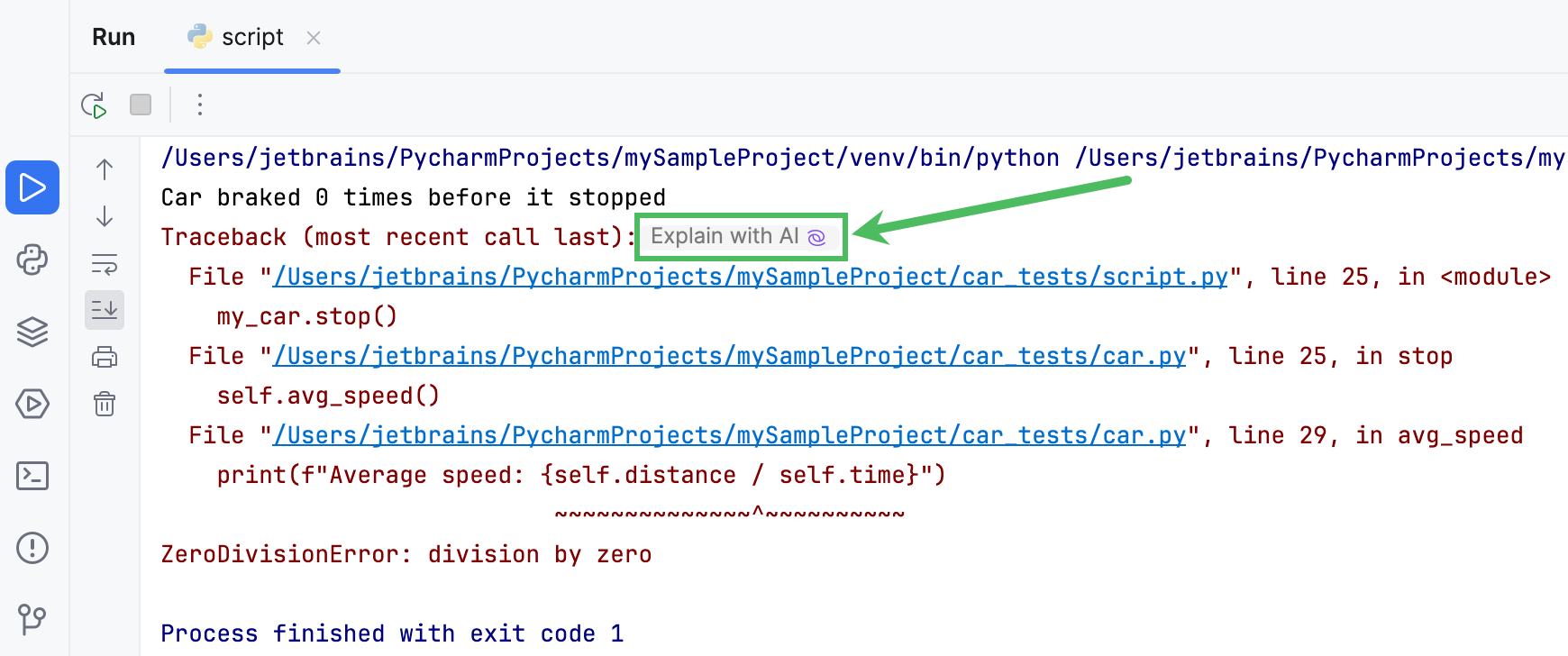
AI Assistant工具窗口将打开,为您提供错误解释并建议修复。
如果您想使用建议的修复,请单击
包含重构代码的字段,将 AI 生成的代码放入编辑器中。
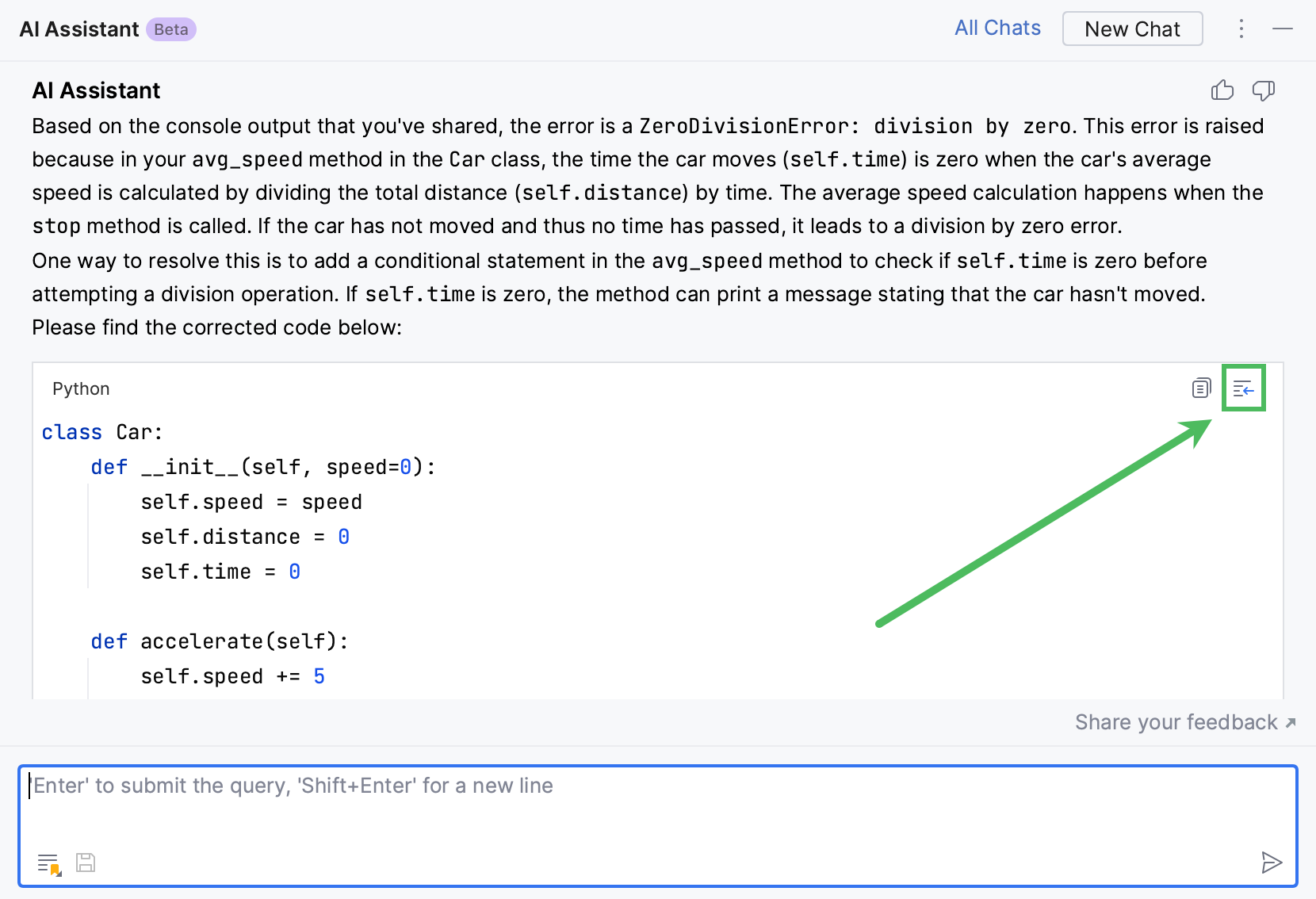
提出 Django 意图
选择一个代码片段并右键单击它以打开上下文菜单。
或者,选择一个代码片段并按。AltEnter
选择AI Actions并选择 Django 意图。
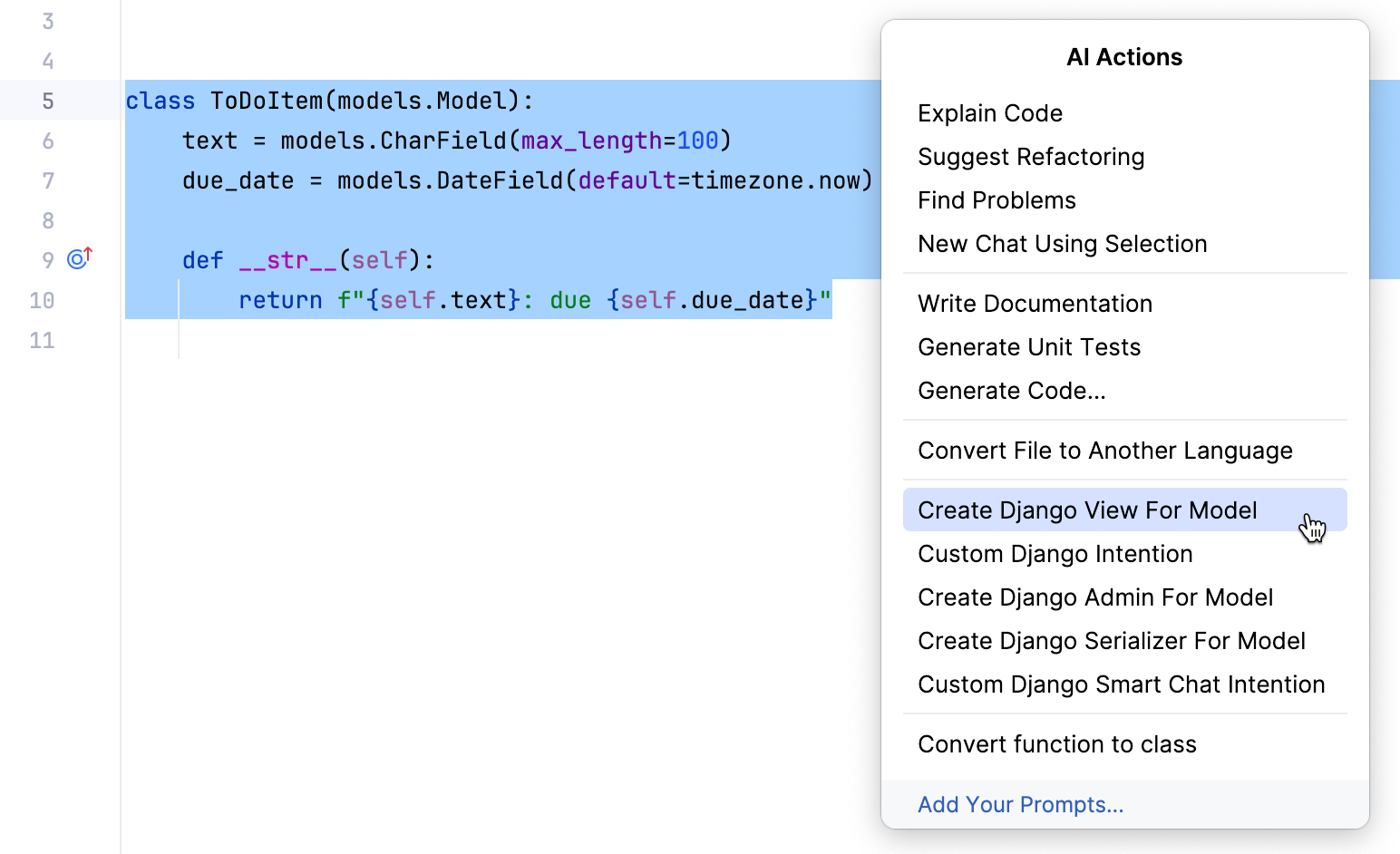
将您自己的提示添加到提示库
您可以将自己的提示添加到提示库中,并通过AI 操作菜单使用它们。
执行以下操作之一:
右键单击编辑器中的任意位置以打开上下文菜单,然后转到 AI 操作 | 添加您的提示。
按,选择AI 操作,然后单击添加提示。AltEnter
按打开 IDE 设置,然后选择“工具”|“IDE”。人工智能助手 | 用户提示库。CtrlAlt0S
单击
以创建新提示。

在文本字段中写入提示。
如果需要,单击该
$SELECTION变量可将具有当前代码选择和语言名称的 Markdown 格式的代码块添加到新提示中。编辑新的提示名称。
如果您希望 AI Assistant 在调用提示后等待您在聊天中进行其他输入,请选择第一个复选框。
如果您希望新提示列在“AI 操作”菜单中,请保留第二个复选框。
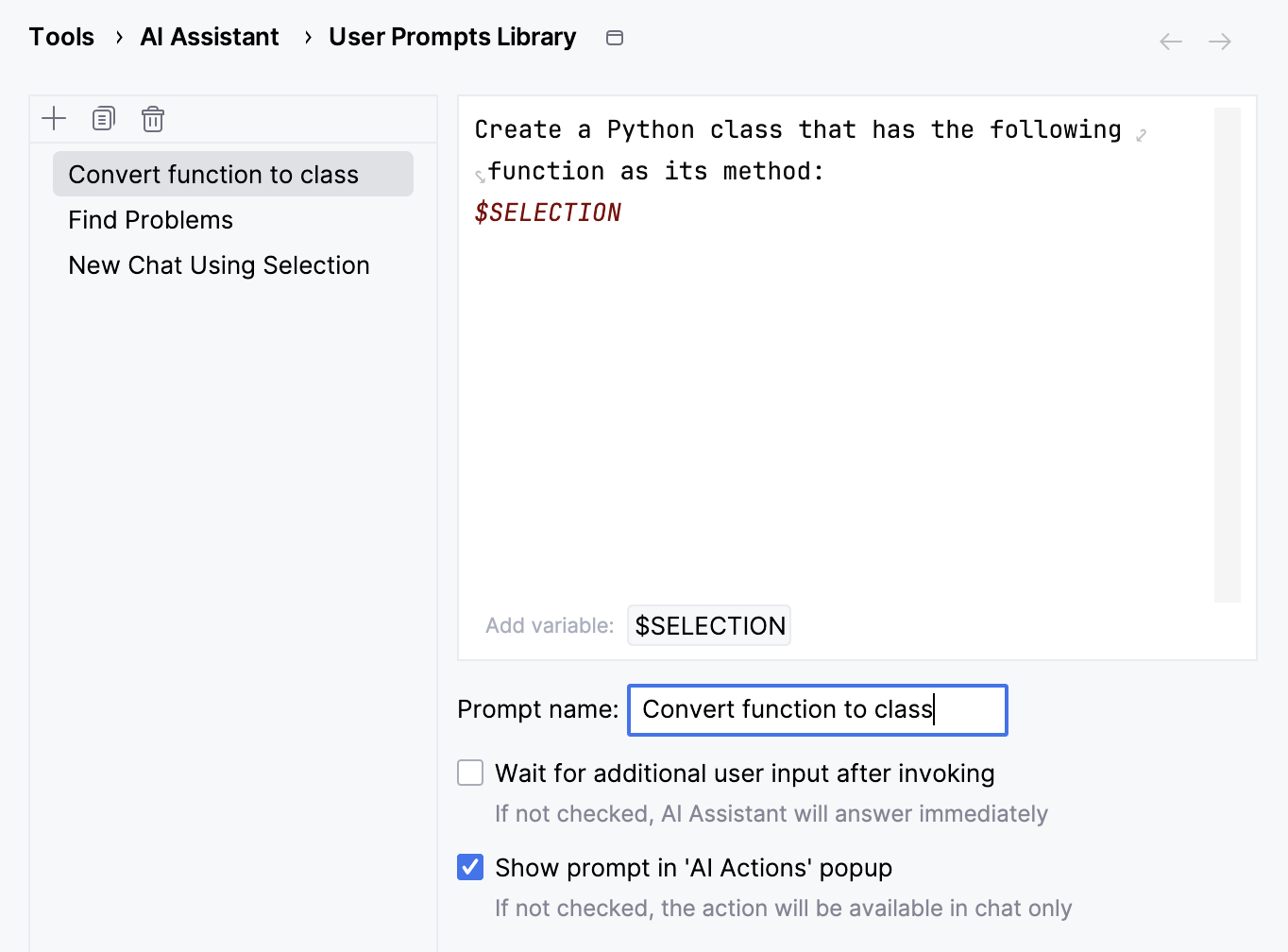
单击“应用”。
创建提示后,您可以随时编辑或删除它。
笔记
如果您在使用AI助手聊天时写过提示,您可以通过点击
聊天中的 来保存当前提示。
感谢您的反馈意见!